Om du undrar hur de skapar filmer som Wallace och Gromit eller de coola shorts på Youtube, är din sökning över! Trots att skapa animation stop motion är inte svårt, det är tidskrävande, repetitiva och kräver tålamod. Så länge du är angelägen, gör detta till en fantastisk hobby och kan ibland växa till en karriär.
Steg
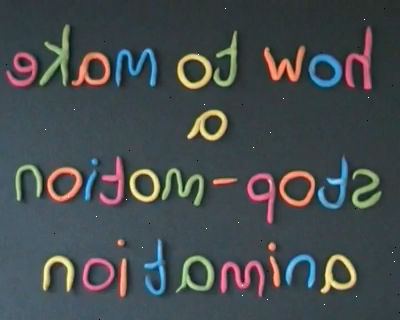
Skapa din animation
- 1Få föremål och figurer att använda i filmen. Några bra alternativ inkluderar lera, tråd, eller liknande byggnad siffror blocket. Var fantasifull i de typer av föremål och figurer som kan fungera för din
- Du kan också använda en whiteboard, animera figurer och redigera ritningen något med varje ram.
- 2Ställ in siffrorna (tecken) i en viss position och inom "set".
- 3Placera din kamera framför den "set" som du ska ta bilder av. Se till att det kan se hela bilden. Det är mycket viktigt att stödja kameran eller placera den så att den sitter stadigt och inte kan skaka när du tar bilder. Annars kommer slutresultatet verkar kaotiskt och bristande kontinuitet.
- 4Inrätta en bra källa till belysning. Det kan vara en lampa eller en ficklampa. Om ditt ljus flimrar, måste du stänga av andra ljuskällor som persienner eller gardiner.
- 5Ta en bild av figuren i det valda läget.
- 6Börja rörelseförlopp. Flytta figuren bit för bit, i mycket små rörelser varje gång. Det kan vara hela kroppen om siffran är promenader, eller det kanske bara är en arm, huvud eller ben. Om du flyttar bara en kroppsdel och du tycker att siffran är lutande eller hotar att falla över, utnyttja affisch klibb under fötterna eller annat område vidrör en del av uppsättningen.
- 7Upprepa rörelsen sekvensen tills din åtgärd steg är klar, eller kamerans minne är fullt.
- 8Spara bilderna på datorn i ett lätt att komma ihåg platsen.
- 9Använd ditt filmskapande programvara enligt anvisningarna (eller se två populära programvara metoderna nedan). Det finns några viktiga steg, oavsett vilken film-making program du använder.
- Importera bilder till det önskade programmet.
- Se till att bilderna är på en mycket liten tid så de flyter fort. Om du är besviken på den hastighet med vilken ditt program kan animera, försöka exportera projektet som en videofil (innan du lägger ljud), sedan importera den igen och med en hastighet effekt på det som dubbel hastighet (dessa effekter fungerar bara på video clips). Sedan, om det resulterande hastigheten är tillräcklig, kan du lägga till din ljud.
- Lägg till titlar och krediter, om du vill. Du kan också lägga till effekter eller övergångar, om så önskas.
- Se till att du gillar slutresultatet av din stop motion animation. Fortsätta om du behöver för att slutföra fler åtgärder för att skapa en berättelse.
- Spara. Om du planerar att ha flera segment stop motion, spara varje segment som en separat. När hela gruppen av segment är klar, kan du importera alla segment i den slutliga filmen. Detta kommer att göra det kommer att se mycket bättre och det blir lättare att slutföra.
- 10Dela din film genom att bränna den till en eller placera den i en. Fortsätt att göra andra kära!
Windows Movie Maker metod
Observera att Windows Movie Maker inte officiellt stöder konvertera bilder till en film sekvens. Om möjligt bör du använda ett annat program.
- 1Öppna Windows Movie Maker.
- 2Importera bilderna.
- 3Klicka på "Verktyg" och sedan "Alternativ". Gör detta innan du placerar bilderna i tidslinjen.
- 4Klicka på fliken "Avancerat".
- 5Ändra bildens varaktighet till 0.03 sekunder per bild (den lägsta inställningen). Detta finns under "Picture alternativ."
- 6Se till att bilderna är i rätt ordning.
- 7Fyll på bilderna i storyboard.
- 8Lägg till titlar och krediter, om så önskas.
- 9Gå till "avsluta filmen" och klicka på vilket alternativ är lämpligt.
iMovie Metod
- 1Öppna iMovie.
- 2Ta bilder. När du har din story, ange din prop där du vill ha det. Ta en bild och fortsätter att flytta karaktärerna runt mycket lätt.
- 3Importera bilder. När du har alla dina bilder, anslut kameran till datorn och ladda upp bilder till iPhoto. Skapa ett nytt fotoalbum med ett visst namn i samband med animation och dra bilder till den.
- 4Starta iMovie. Kontrollera att du är i "Timeline" vy.
- 5Klicka på "bilder"-knappen. Välj fotoalbumet du valt från rullgardinsmenyn.
- 6I fotoval fönster, typ i en liten tid värde. Till exempel innebär 0:03 3/30ths av en sekund.
- 7Markera alla de bilder du vill lägga till och dra ner dem till tidslinjen.
- 8Lägg dialog. För att lägga till röster, placera spelhuvudet (nedåt triangeln med den vertikala linjen nedanför det) där du vill lägga till en dialog. Klicka på "Audio"-knappen för att visa de lägre mikrofon nivåer. Klicka på "Record"-knappen för att spela in din röst och sedan på igen för att stoppa.
- 9Lägg till musik. Klicka på "Audio"-knappen i iMovie. Markera den specifika låt du vill från ditt iTunes-bibliotek och dra den till ljudspåret i tidslinjen, på den plats du vill ha den i.
- 10Lägg ljudeffekter. Klicka på rullgardinsmenyn längst upp i iTunes-biblioteket och klicka på "Effekter iMovie Sound." Välj det ljud du vill ha och dra den till ljudspår på den plats du vill ha den i (över toppen av musiken). Du kan dra den åt vänster eller höger för att justera när ljudeffekten spelas.
- 11Spara ditt arbete.
Fånga video metod
- 1Gå till "File" och sedan "fånga video."
- 2Gå till "capture skärmen." Anslut kameran till datorn och klicka på "Starta inspelning." När en sekund går, klicka på "Stop."
- 3Flytta objekt.
- 4Klicka på "start". och göra detta för en sekund. Det behöver inte vara perfekt.
- 5Flytta videoklipp eller klipp på tidslinjen. Du kommer att behöva gå till "Timeline view" om du är på storyboard.
- 6Högerklicka på den första videoklippet och klicka sedan på "videoeffekter."
- 7Välj "speed up, dubbel" val. Du kommer att vilja göra detta en eller två gånger (du kan välja den flera gånger med en handling och inte behöver hålla högerklicka). Gör detta för varje klipp. Du kommer nu att få varje bildruta utan att använda utrymmet i dina dokument.
Virtual Dub metod för Microsoft Windows
Virtual Dub används för att spara flera bildfiler som en film och göra den redo för redigering med ett annat program.
- 1Ha alla dina bilder på ett ställe och se till att de alla är namngivna i rätt ordning.
- 2Öppna upp Virtual Dub.
- 3Gå till "File" och sedan "Öppna". från Filtyp rullgardinsmenyn väljer du "Image Sequence." Markera den första bilden. Virtual Dub kommer då automatiskt importera alla andra bilder som följer i nummerordning (T.ex. DCM1000, DCM1001, DCM1002)
- 4Gå till "Video" och sedan "bildhastighet." Välj en bildhastighet för din film. Ju högre bildfrekvens, desto fler bilder som visas per sekund (25FPS visar 25 bilder per sekund). Ändra bildhastighet och hålla testa tills du är nöjd med det. Det mänskliga ögat kan bara märka upp till 24 fps så detta är en bra framerate.
- 5Ändra video och ljud komprimering om det behövs.
- 6Gå till "File" och sedan "spara som AVI." Dina bilder är nu en film sekvens redo för redigering i ett annat program, t.ex. Windows Movie Maker, Sony Vegas eller Adobe Premiere.
Tips
- Tänk på att ju fler bilder du har, desto mjukare blir din video resultaten bli.
- Om du inte har ett stativ, bra alternativ inkluderar balansera på fasta böcker, affisch Tack på ytan av uppsättningen eller ett stycke massivt möbler på samma höjd.
- I enstaka bildruta, motsvarar 24 bilder en sekund av filmen. Det är bäst att ta två bilder av samma skott, så att du bara behöver 12.
- Se till att batteriet är fulladdat.
- Håll dig ur vägen för din ljuskälla eller placera den så att du inte skapar störande skuggor över din animation som förändras med varje ram.
- För att minska flimmer och skapa en jämnare animering, ställa in kamerans vitbalans och inställningar exponering på manuellt läge så att de inte ändras med varje skott.
- Om du använder lera som din medium, prova att lägga tråden i leran. Detta kommer att hjälpa dig att flytta siffrorna lättare.
- Om objekten ska röra armar och ben, se till att du kan hålla dem i den ena positionen utan att hålla i dem. Poster please eller slinga över tejp fungerar bra för detta.
- Om din är något långsam och du försöker förhandsgranska din video i redigeringen skede kan alla bilderna inte spela och det kommer att fastna på en bild. Det är okej för att detta ska ske. När du sparar det, kommer det att flyta bra.
- Om du inte vill att varje bildruta sparas på din dator, så du kan ta bort dem.
- Du behöver inte Windows Movie Maker. Det finns vissa program specifikt för stop motion som är bättre. Windows Movie Maker är dock, vilket ofta är ett tungt vägande skäl.
- Detta sätt att göra filmer kan ta allt från 30 minuter till flera timmar, beroende på längden. Se till att ha mycket tålamod när du gör en film.
- Titta andra animeringar stop motion för inspiration. Dessa kan ge dig några nya idéer om hur du gör din egen animering. "Wallace och Gromit", "Fantastic Mr Fox" och "Knox" är fräscha och populära animationer.
- Du kommer att bli snabbare på att flytta siffrorna och bedöma avstånden med mer praktik.
- Om bildhastighet (frames visas per sekund) i Windows Movie Maker är för snabbt / långsamt, kan du använda dubbla (x2) hastighet eller halv (x0.5) speed effekt på video för en snabbare eller långsammare bildfrekvens. Den minsta mängd bilder per sekund som krävs för människor att uppfatta rörelse är 24.
- När du börjar, försöker skjuta sekvenser där karaktärerna rör sig i stop motion. när de talar, bara ta enstaka bilder av deras ansikten. Det snabbar upp processen och fortfarande ser bra ut.
- Om du vill göra en leksak fluga (t.ex. en FLYGÖDLA eller en fågel), bifoga tydlig sträng till den. Håll upp det i luften för varje skott som du vill att den ska flyga. Kontrollera att du har två personer som arbetar på denna del.
- Kontrollera att kameran är kompatibel med alla filmare du använder. Om movie maker inte hittar dina filer, kan du behöva ladda ner en annan programvara för filmskapande.
Varningar
- Att göra detta för länge kommer att orsaka ett fall av extrem tristess och du kanske känner dig frustrerad. Ge det en paus efter en sekvens är klar om du känner på detta sätt. Anteckna på papper där du har avbrutit processen så att när du kommer tillbaka, du vet var du ska plocka upp från.
- Bli inte avskräckt om din video visar sig vara mycket kort. En timmes arbete kan förvandlas till en 30 sekunders video. Det beror helt på bildruta per sekund hastighet. Du kan använda var som helst 6-30. Fler bilder per sekund skapar en jämnare video, men mer tid måste investeras.
- Se till att ofta spara videon i fall programmet låser sig eller vänder svarar. Om du måste stänga din video i mitten av redigering, oroa dig inte. Observera att Windows Movie Maker har en automatisk besparing funktion.
- Ställ din kamera upplösningen låg nog att dina individuella ramar är inte stora filer. Om du redan har skjutit och varje bildfil är för stor, kan du minska filstorleken i omgångar i PhotoShop. Stora filstorlekar för bilder är sannolikt att överbelasta datorns minne. Det är bäst att hålla varje bildruta nära en halv MB om du använder professionell programvara. Du kan också komprimera bilder med hjälp av någon form av komprimering programvara.
Saker du behöver
- Digitalkamera
- Monopod eller stativ, eller försöka böcker, tidskrifter att luta kameran
- Video redigeringsprogram
- Siffror och material set
- En lampa eller två för att säkerställa god belysning
- En berättelse
